
Déjà en précommande depuis cette semaine, les nouveaux modèles d’iPhone : iPhone XS, XR et XS Max seront disponibles le 21 septembre 2018 pour les XS et XS Max ; et le 26 Octobre pour les XR. Si vous pensez changé votre ancien iPhone contre ces nouveaux appareils, sachez qu’il est possible de transférer des fichiers du PC vers iPhone XS / XR et XS Max sans l’aide d’iTunes. Les détails ci-dessous :
Effectuer des transferts du PC vers l’iPhone via un outil en ligne
Nombreux sont les programmes de transfert de fichiers en ligne qui existent sur le marché mais tous ne sont pas fiables et sécurisés. Après quelques tests effectués, on propose ici AirMore : un programme en ligne qui effectue tous les transferts du PC vers l’iPhone et vice versa depuis les navigateurs. Les navigateurs pris en charge sont : Google Chrome, IE, Firefox…
Le processus de transfert est simple, vous devez à l’avance télécharger AirMore sur votre iPhone XS, XR, XS Max depuis App Store ☞ vous rendre sur la page du produit en ligne ☞ reliez les deux périphériques (l’iPhone et le PC) à un même réseau Wi-Fi. L’interface du programme saura vous guider comment établir la connexion et comment effectuer les transferts.
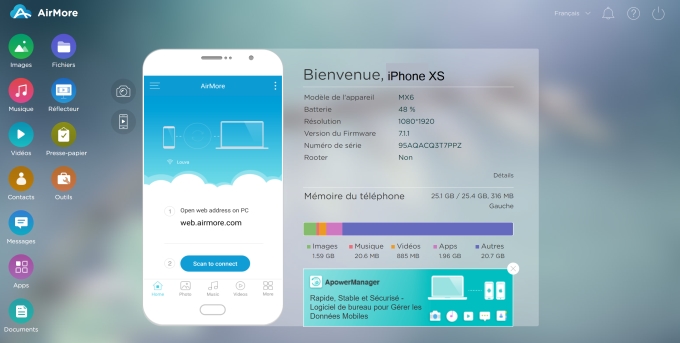
Avantages :
- Gratuit et facile d’utilisation ;
- Transfert sécurisé.
Inconvénient :
- Ne fonctionne qu’en présence d’une connexion internet.
Transférer des fichiers du PC vers iPhone XR via un outil professionnel
Bien que l’outil de gestionnaire de fichiers par défaut d’Apple – iTunes est très complet, nombreux sont ceux qui se plaignent de la compléxité de cet outil. C’est pour cette raison que des développeurs ont créé un alternatif à ce programme dont Apowersoft avec son ApowerManager. Ayant les mêmes fonctions qu’iTunes, ApowerManager permet de transférer des fichiers entre le PC et les périphériques mobiles et notamment iPhone.
Pas besoin d’une connexion internet, la liaison entre le programme et l’iPhone XS, XR, XS Max peut s’effectuer via le câble fourni d’Apple. Il suffit simplement de télécharger et installer à l’avance ApowerManager sur PC et depuis App Store. Ensuite de relier l’iPhone au PC via un câble. Dès que la connexion entre l’iPhone et ApowerManager a été établie, tous les contenus sur l’iPhone seront diffusés sur le PC à travers le programme. Il ne reste plus qu’à entrer dans l’onglet où le transfert doit-être effectué puis cliquez sur le bouton Importer.
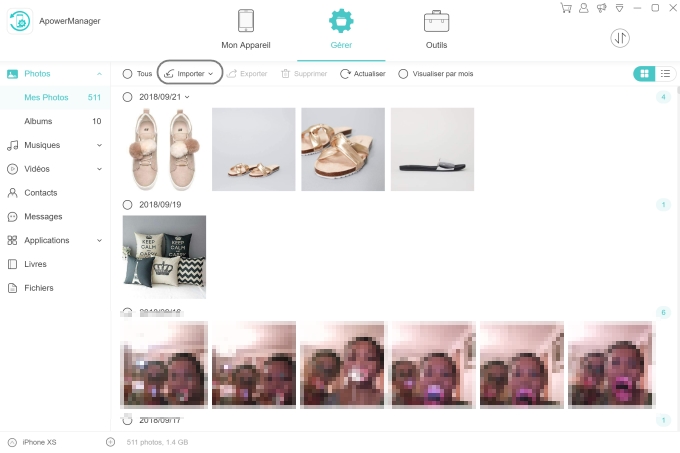
Avantages :
- Fonctionne sans connexion internet ;
- Propose des options de transfert complets.
Inconvénients :
- Fonctions limités avec la version d’essai.
En attendant la mis en vente officielle des iPhones XS, XR et XS Max, vous savez d’ores et déjà comment transférer des fichiers du PC vers l’iPhone !


Laissez un commentaire